アプリを使用していると、キャッシュが溜まるのは避けられないことです。しかし、キャッシュが多すぎると、スマホの動作が遅くなり、使いにくくなる傾向があります。そのため、Androidスマホを効率よく快適に使用するには、定期的にキャッシュを削除することが重要です。そのため、本記事では、Androidのキャッシュを削除する方法を詳しく解説します。
(注:本記事はSamsungのGalaxy A10eを例として説明します)

Part 1.「キャッシュ」とは?
アプリとブラウザを利用するとき、初めて見ることは表示に少し時間がかかりますが、二回目以降はすぐに表示されますよね。これは、一度見たことを素早く表示できるように、デバイスが見たことのデータを保存してくれるからです。
一言でいえば、「キャッシュ」とは、アプリやウェブサイトのデータを一時的に保存しておく仕組みです。これにより、次回以降の読み込みが速くなるメリットがあります。ただし、キャッシュが溜まりすぎるとスマホの動作が遅くなる原因にもなります。
ブラウザの場合
- 閲覧歴史とwebサイトデータ
- ページ更新キャッシュ
- キャッシュされた画像とファイル
- Cookie
- 自動入力フォームのデータ
アプリケーションの場合
- 一時ファイル
- 一時的保存されたデータ
Part 2. キャッシュを削除する原因
キャッシュは一時的なデータであり、デバイスのメモリ容量を占有します。長期間にわたってキャッシュを削除せずに溜め続けると、メモリの空き容量が減少し、スマホの動作が遅くなり、重く感じることが増える傾向があります。その結果、スマホの不具合が発生しやすくなります。さらに、キャッシュが溜まれば溜まるほど、閲覧履歴やその他のデータが漏洩するリスクも高まります。
そのため、スマホの使用効率を向上させ、使用寿命を延ばすためにも、定期的にAndroidスマホのキャッシュを削除することが重要です。
ご注意
キャッシュを削除すると、次回アプリやウェブサイトを開いたときにデータを再ダウンロードするため、読み込み速度が一時的に遅くなる場合があります。また、ログイン情報や設定がリセットされる可能性があるため、必要なデータは事前に確認してください。
Part 3.【応急措置】ツールでAndroidのキャッシュを完全に削除
現在のAndroidスマホはほとんどバージョン7.0以降であり、キャッシュを削除したい場合、一括削除することは無理なんですが、非常に不便です。さらに、手動でキャッシュを削除しても、すべてのキャッシュが完全に消去されるわけではなく、隠しキャッシュや内部ストレージに残っているキャッシュが残る可能性があります。
また、キャッシュが多すぎることで、アプリが正常に動作しない、あるいはメモリ不足でアプリが順調に使えなくなる場合もあります。そんな緊急時に、最も使いやすい解決策として、専用ツール「iMyFone Umate Pro」をおすすめです!このツールを活用すれば、キャッシュを徹底的に削除でき、スマホのパフォーマンスを大幅に改善することが可能です!
iMyFone Umate Pro
- 高い成功率: どんなデータでもきれいに消去できる
- 五つの消去モード: 容量を解放、すべてのデータを消去、削除されたデータを消去、プライベートデータを消去、個人データの完全削除
- 簡単で使いやすい: シンプルな操作で誰でも簡単に利用可能
- 高い安全性: プライバシー保護、ハッカーでも復元できない
▼ Umate Proアプリを使ってAndroidアプリのキャッシュを削除する手順
ステップ 1. 上のボタンからUmate Proアプリをインストールし、起動します。
ステップ 2.「スマートクリーン」をタップしてデータをスキャンします。
ステップ 3.「すべてをクリア」をクリックすると、すべてのキャッシュを消去します。また、一覧には類別ごとにタップすると、データをプレビューして、選択的に削除できます。

Tips:
PC版Umate Proを利用してワンクリックでキャッシュを削除する手順は、公式サイトにて確認してください。
Part 4.【端末での操作】スマホのキャッシュを削除
また、時間に余裕がある場合は、スマホでそれぞれのアプリのキャッシュを手動で一つ一つ削除することも可能です。この方法には少し手間がかかりますが、細かく管理したい場合には有効です。
4.1. Androidのキャッシュを一括削除(バージョン7.0以前のみ)
Androidバージョン7.0以前の場合は、一括削除することができます。「設定」→「ストレージ」の順にタップしてから「キャッシュデータ」を選択し、「キャッシュデータをクリアする」をタップします。そして、キャッシュを削除することが始まります。
ところが、バージョン8.0以降になってデバイス自動的に最適化を実行しますので、内部データを自動的に最適化ようになり、一括削除することは無理なんです。だから、キャッシュを削除するならそれぞれ手動的にすることが必要です。次は手動的に各アプリケーションおよびブラウザのキャッシュを削除するやり方を紹介します。
4.2. Androidアプリごとにキャッシュを削除
アプリのキャッシュを削除することで、空き容量を解放でき、アプリの動作も速くできます。また、キャッシュを削除してもアプリの使用に影響はありません。
▼ Androidデバイスの設定からアプリのキャッシュを削除する手順
ステップ 1.「設定」を開き、「アプリ」をタップします。
ステップ 2. アプリ一覧にキャッシュを削除したいアプリを選択して、ストレージをタップします。
ステップ 3.「キャッシュを消去」をタップすると、削除完成です。
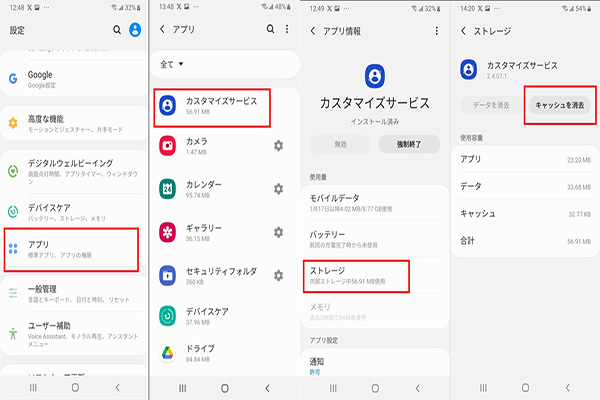
こうすると、アプリのキャッシュを全部削除できるようになります。
4.3. アンドロイドブラウザのキャッシュまたはクッキーを削除
ブラウザを使用していると、クッキーやキャッシュがたまりやすいです。これはページの読み込みを速くするためですが、スマホが重く感じるときには、ブラウザのキャッシュを削除することでデバイスを軽くすることができます。
▼ ブラウザのキャッシュ&クッキーを削除する手順
ステップ 1. ブラウザを開き、画面の右上の三点リーダーをタップします。
ステップ 2.「閲覧歴史データの削除」をタップします。
ステップ 3. 画面にある「データを削除」をクリックすると、一括削除完成です。
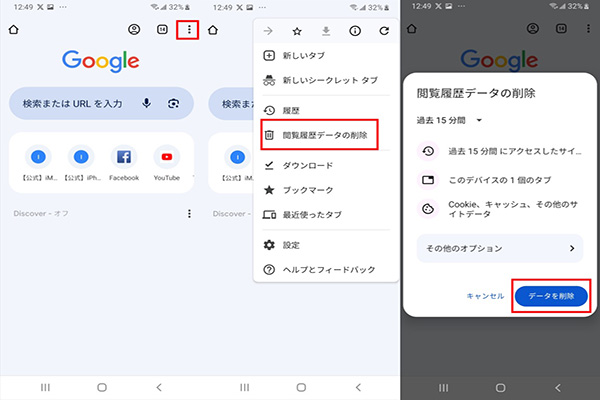
最後に
この記事では、Androidキャッシュを削除する方法をできるだけわかりやすく解説しましたが、バージョンによって操作方法が異なることがあります。また、手動でキャッシュを完全に削除するのは難しい場合もあります。そこで、最もおすすめするのは、すべてのデータを検出してAndroidのキャッシュを完全に削除できる「iMyFone Umate Pro」というソフトです。さらに、この機能は無料で試せ、PC不要のアプリバージョンも提供されており、非常に便利です。ぜひ、早速試してみてください!









